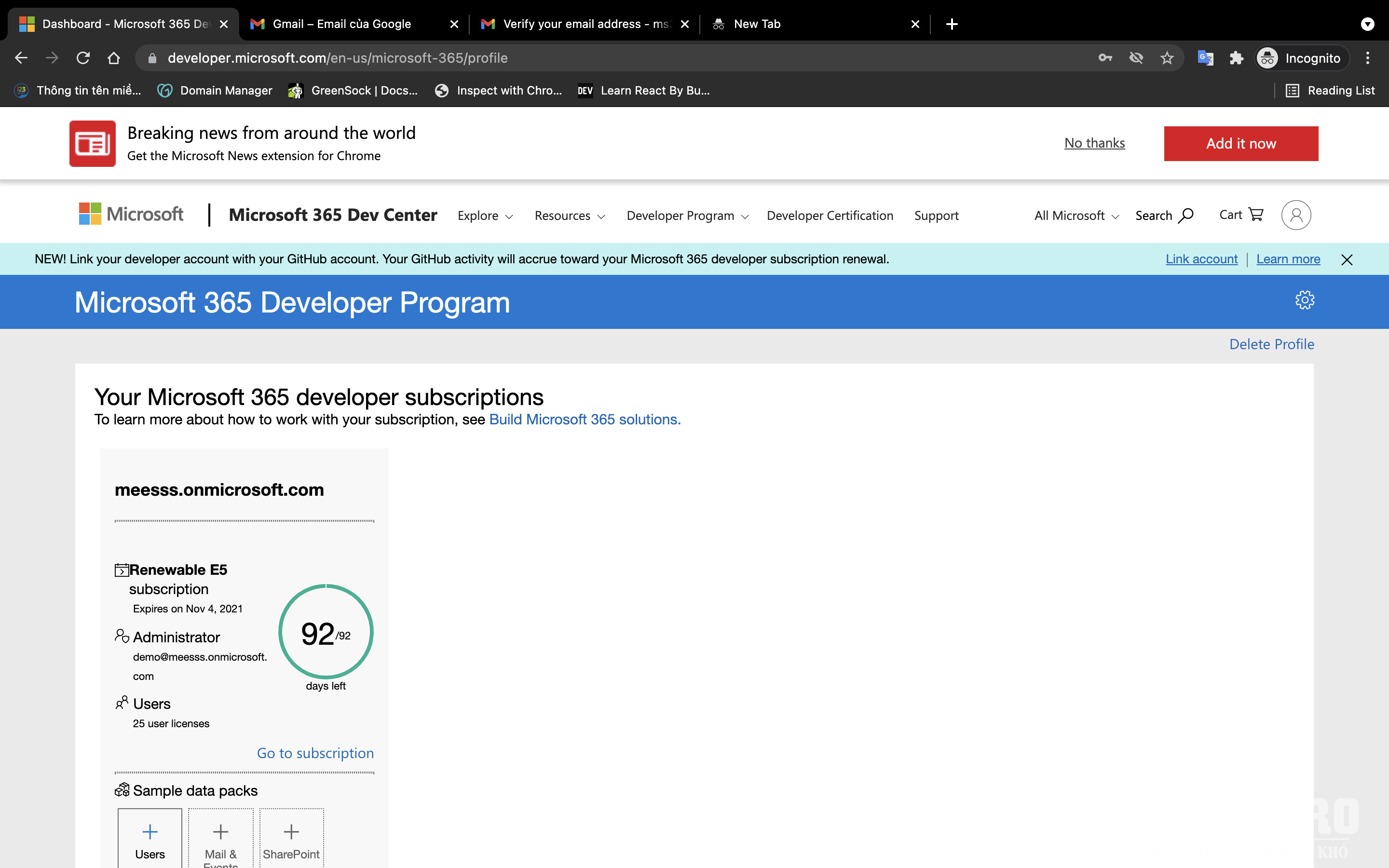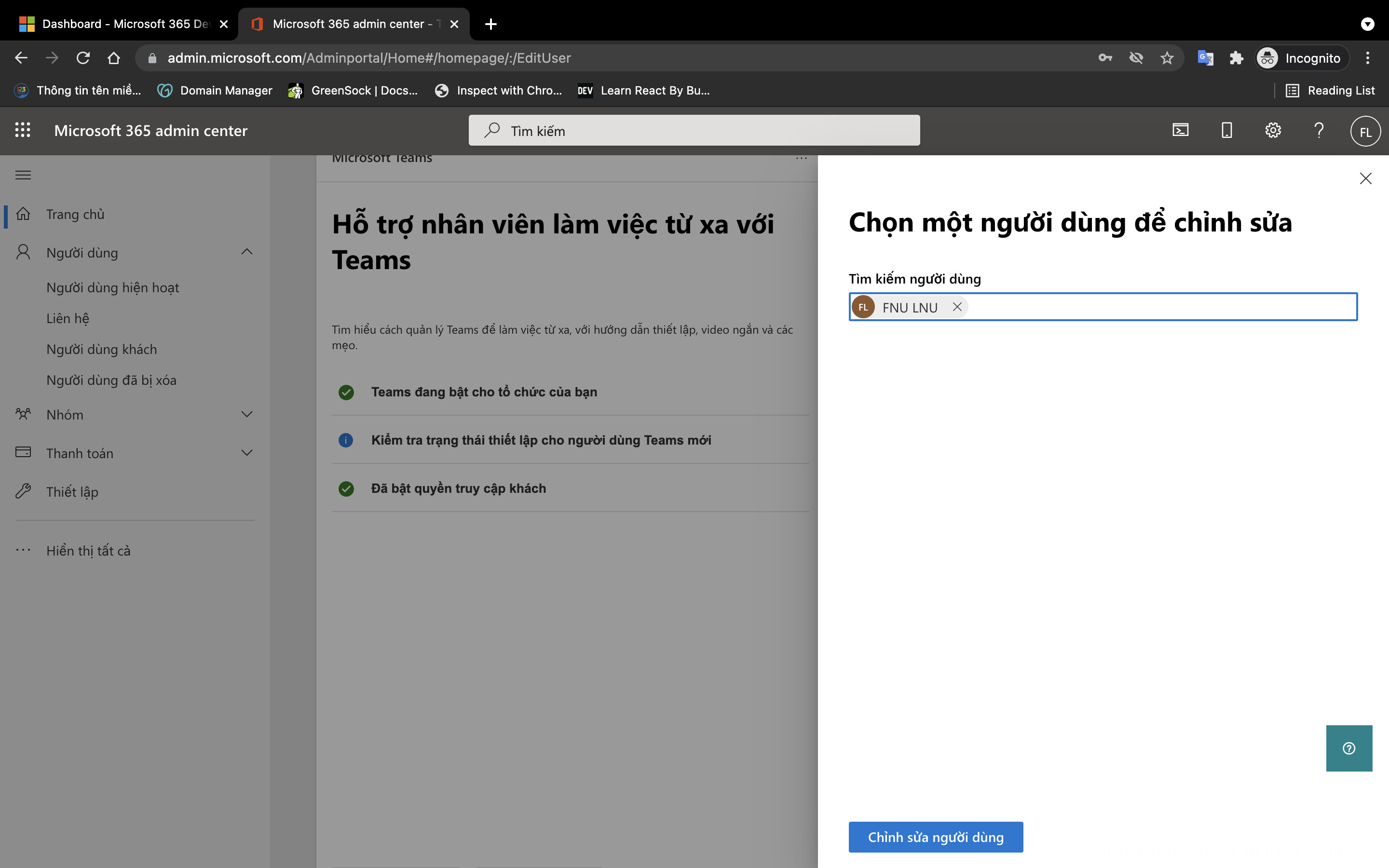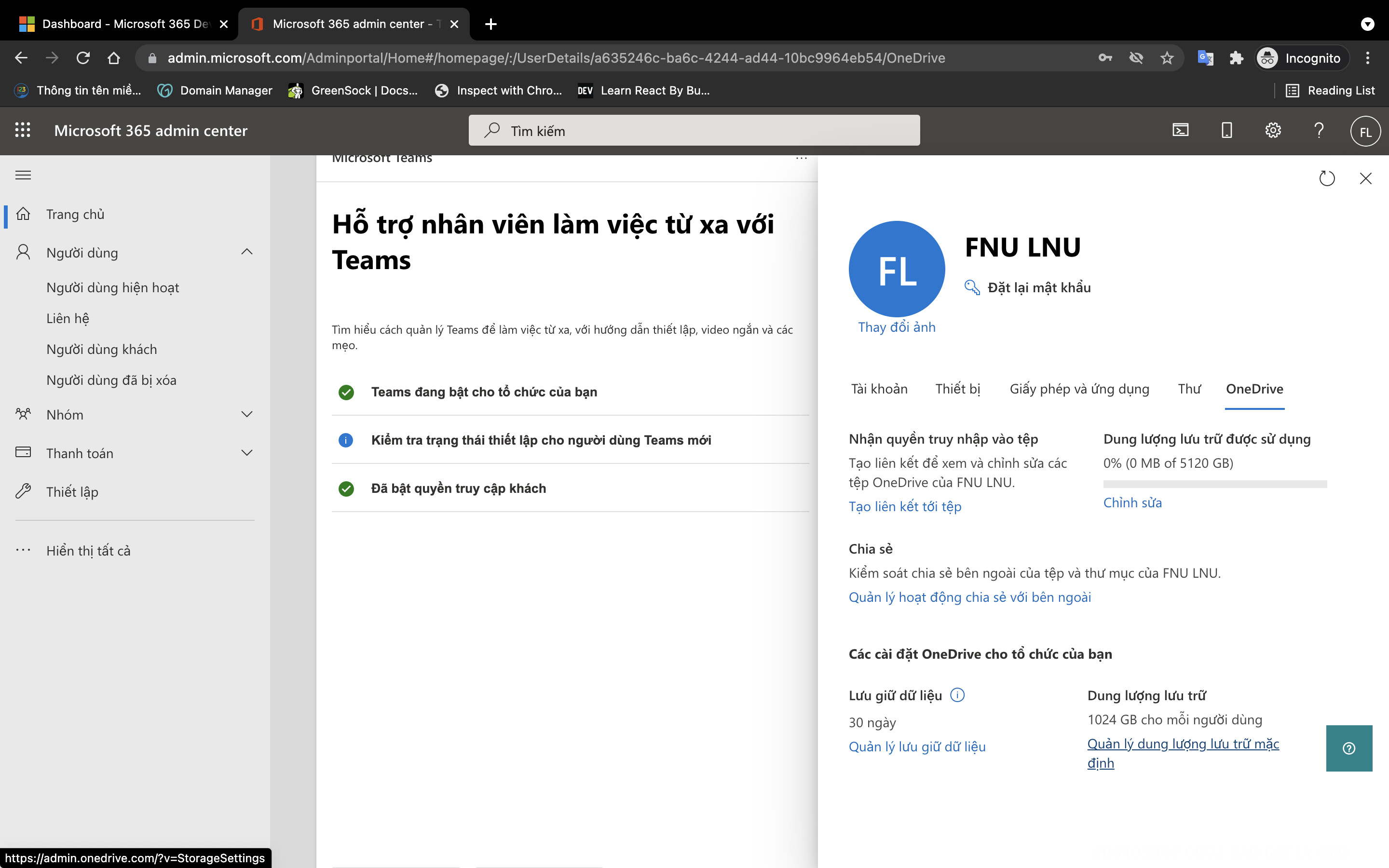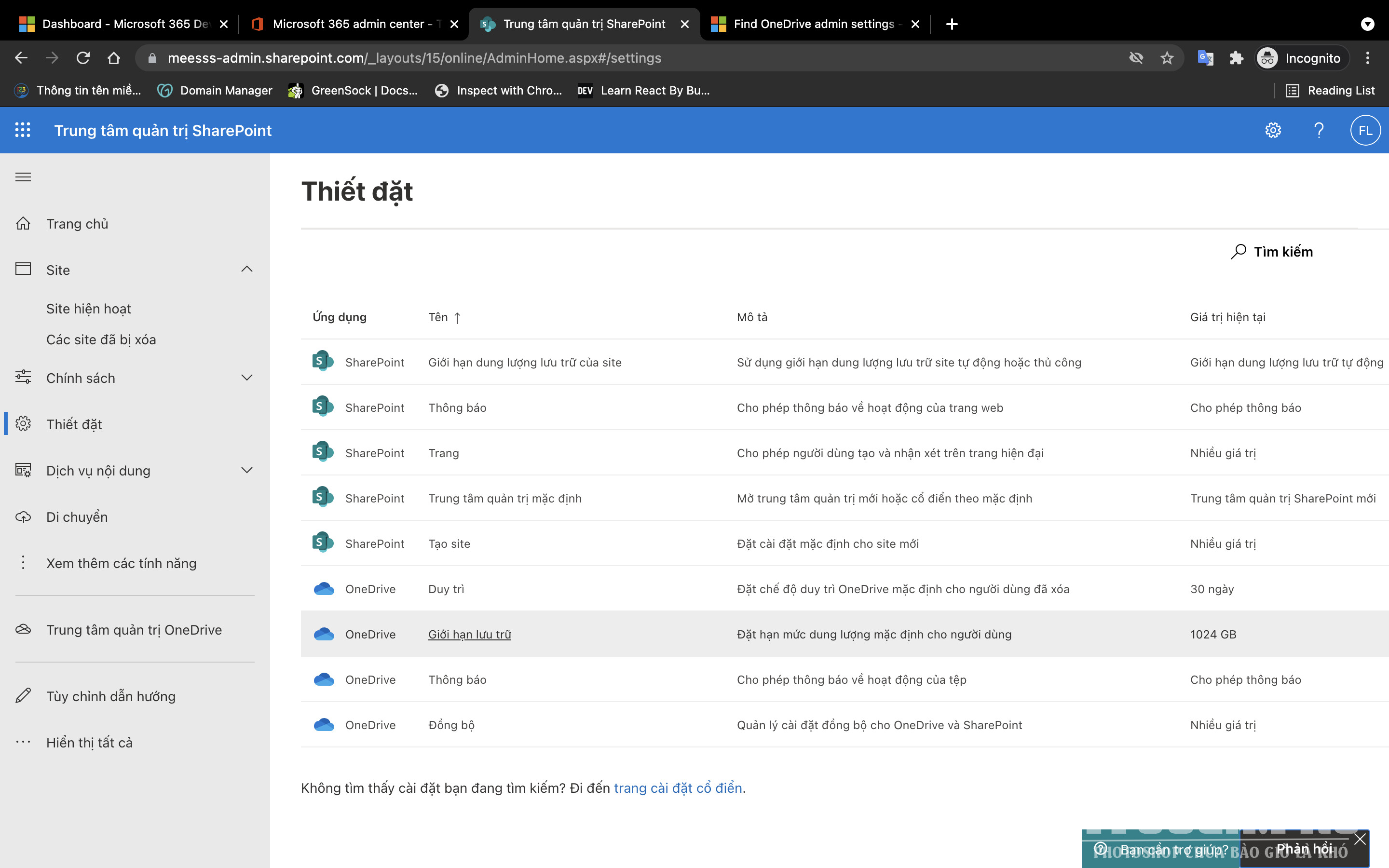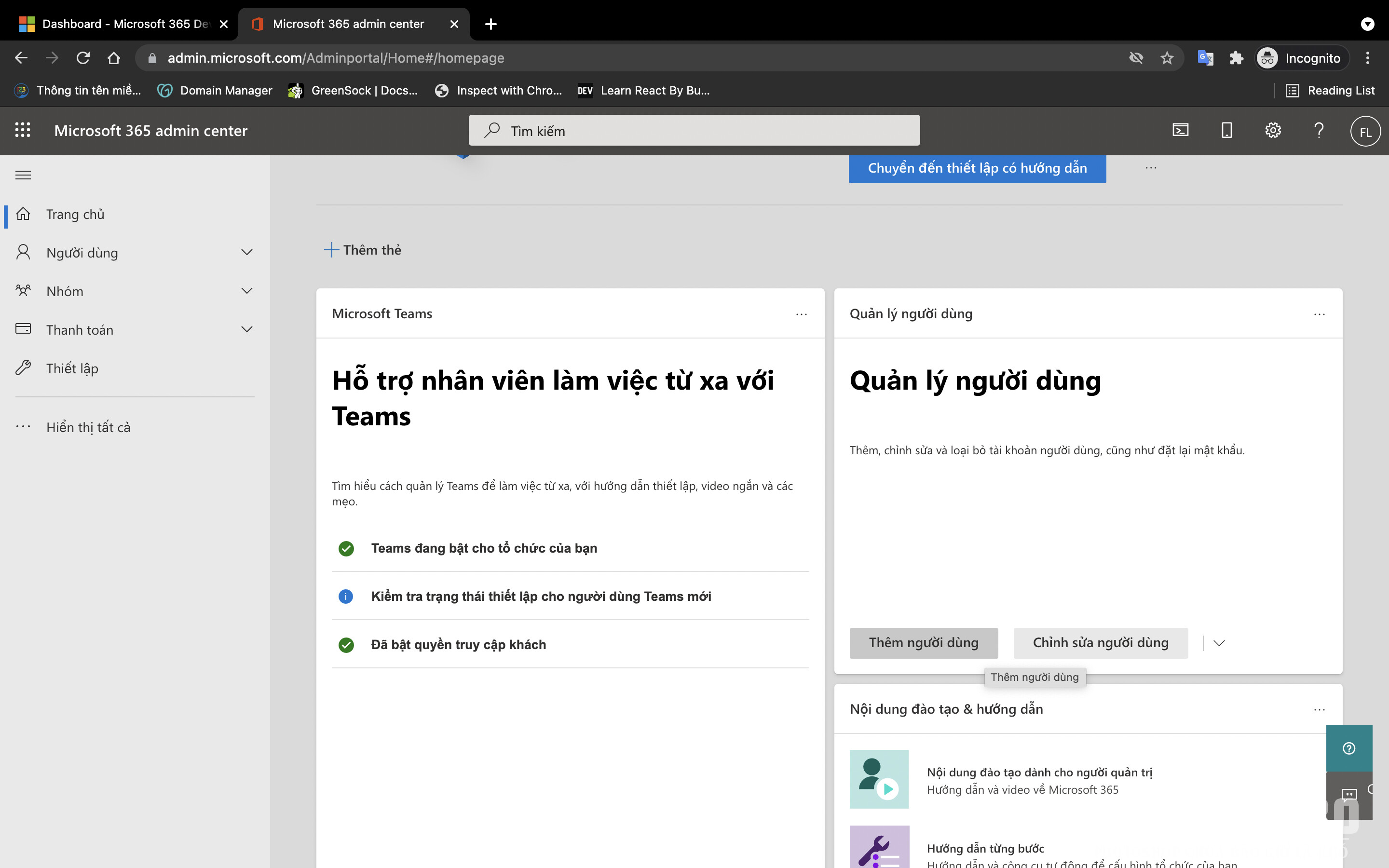Góc Chia Sẻ
Tự tạo tài khoản Office E5 [Office 365+OneDrive 5TB]
Bài này mình được 1 bạn trên Group gửi, ae có thể làm theo để tự có cho mình 1 Acc E5 có thể kích hoạt Office 365 bản Offline + Onedrive 5Tb
B1: Search và chọn vào mục đầu tiên
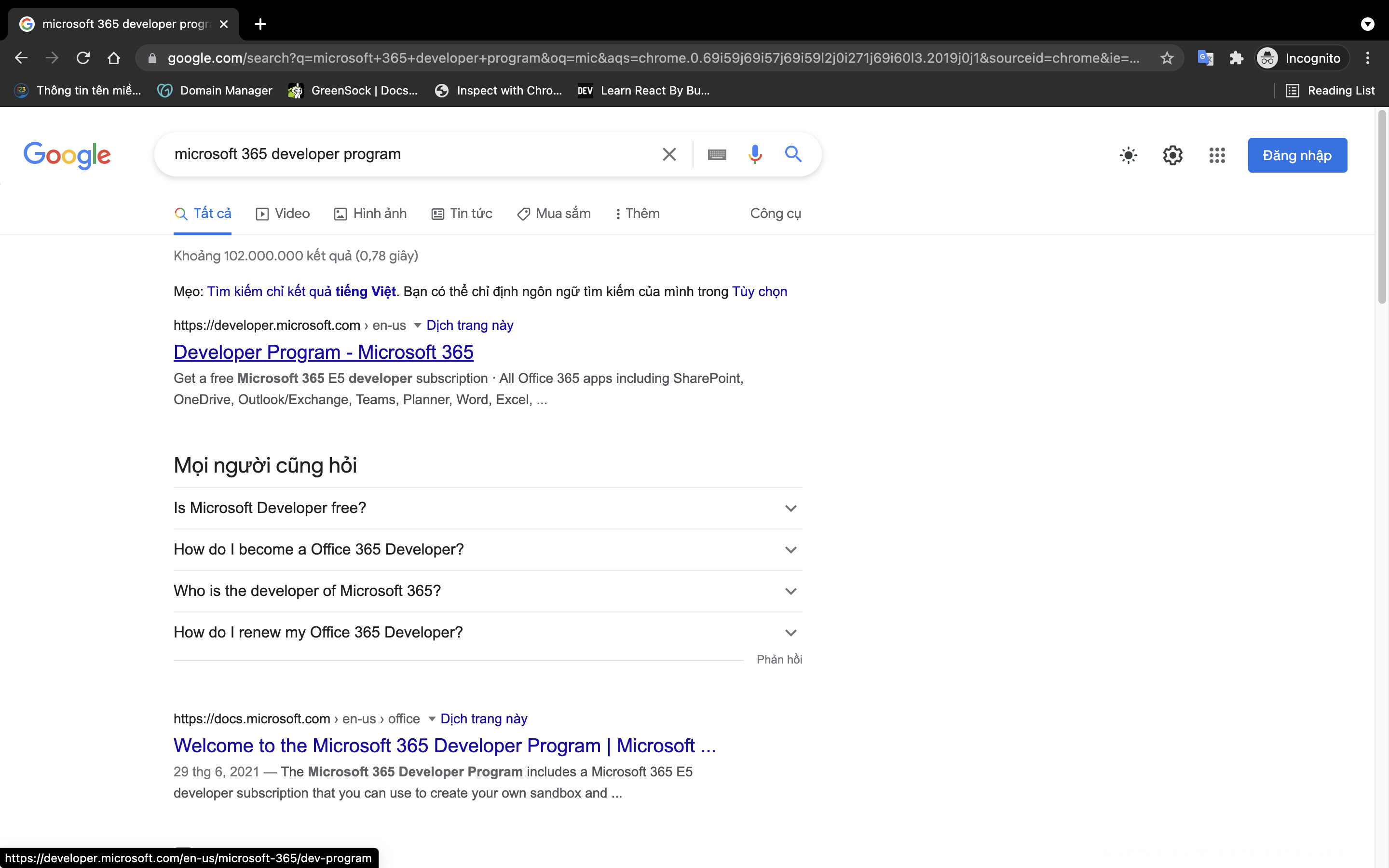
B2: Chọn Join Now
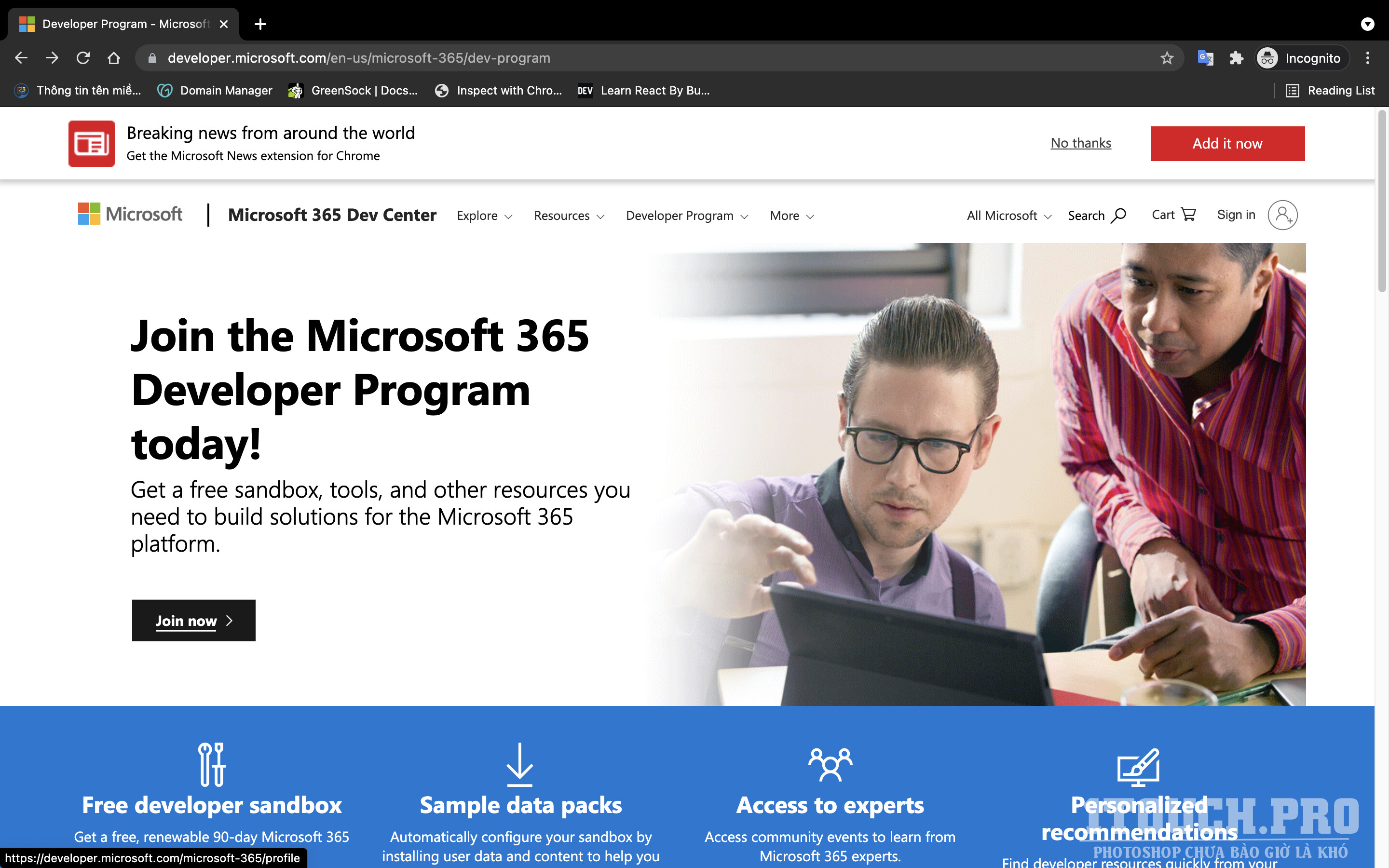
B3: Đăng nhập bằng một tài khoản microsoft có sẵn (của riêng cá nhân) hoặc đăng ký tài khoản microsoft mới
B4: Nhập tên công ty bất kỳ
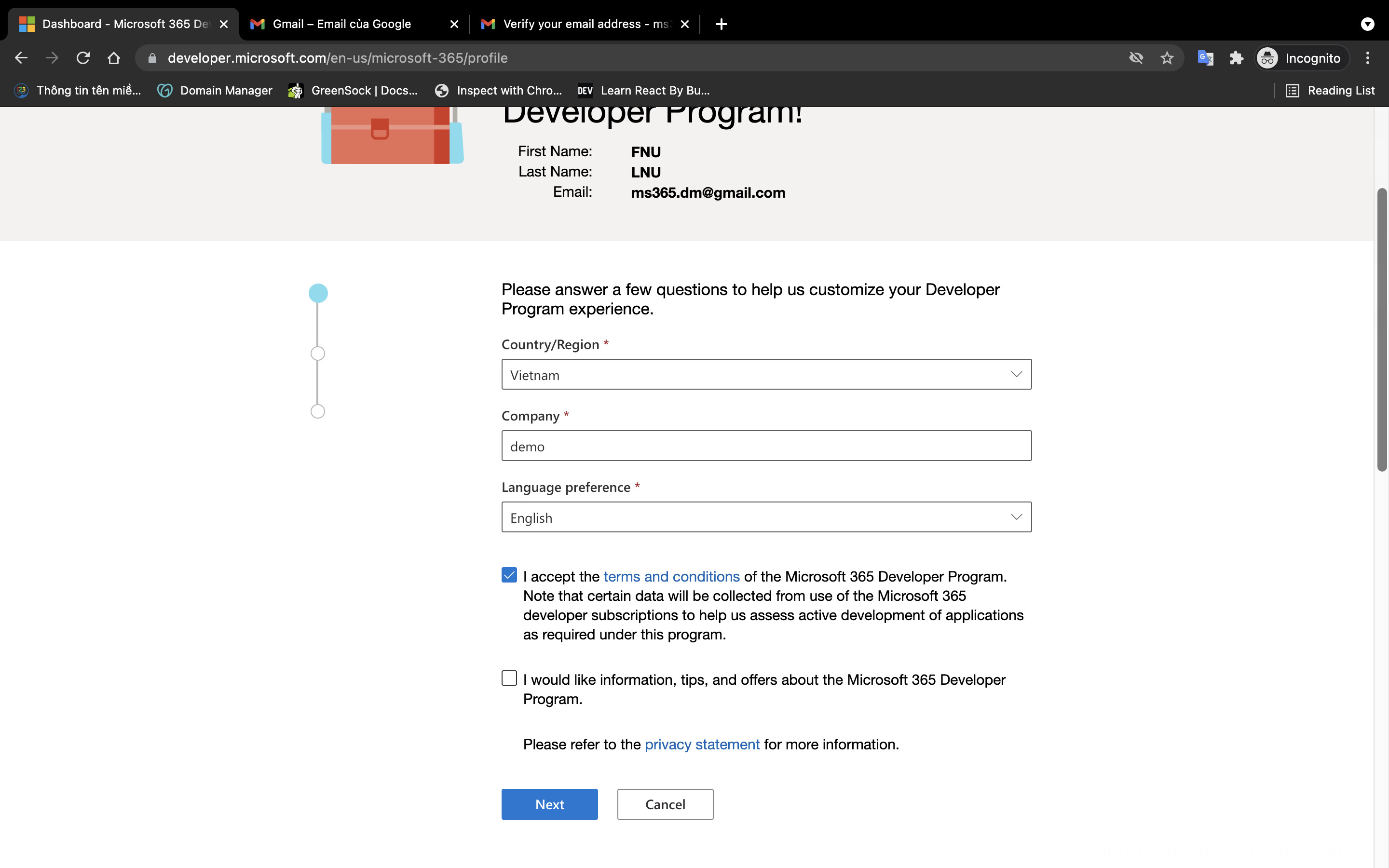
B5: Chọn ô bất kỳ ở các mục tiếp theo và next rồi save
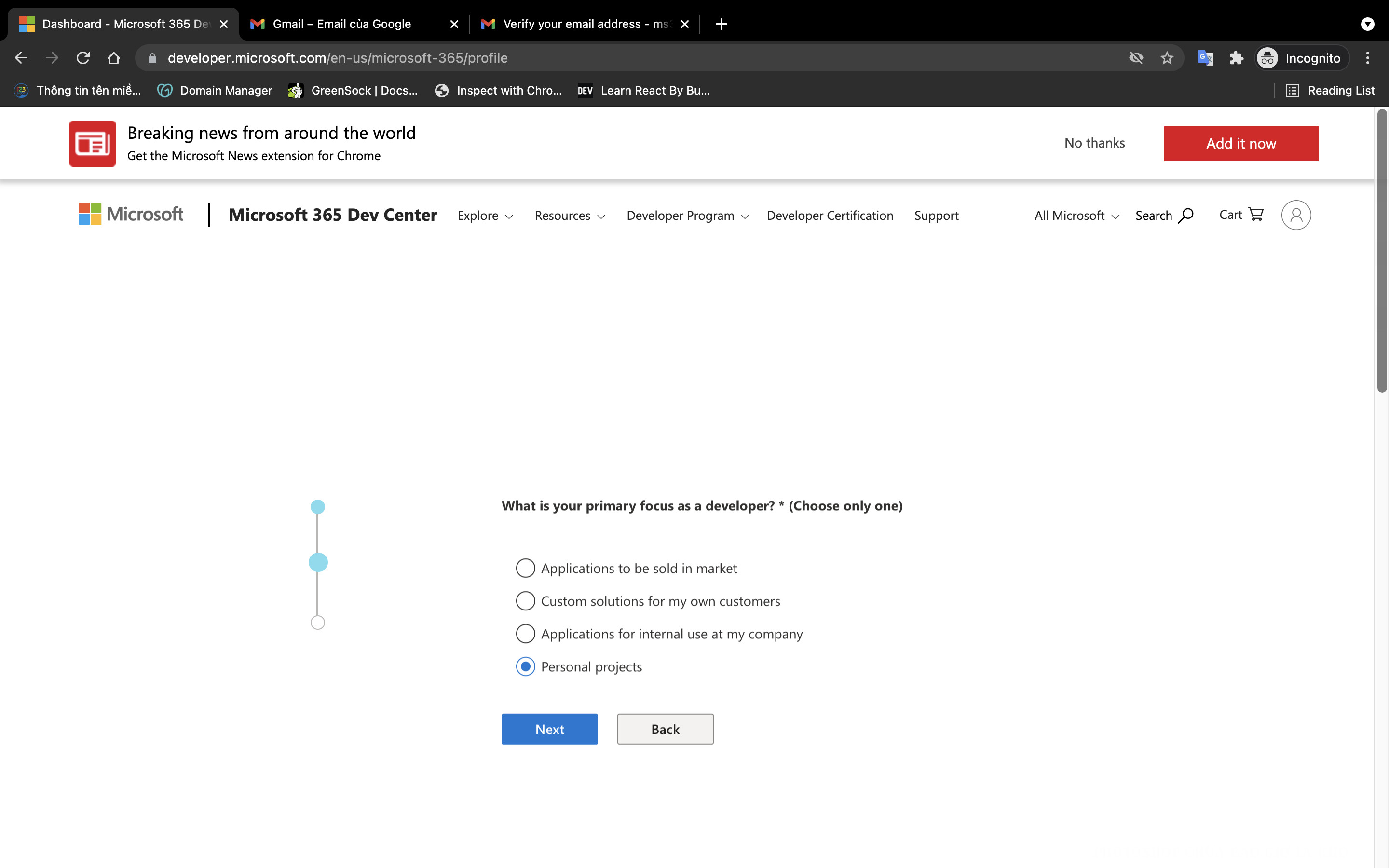
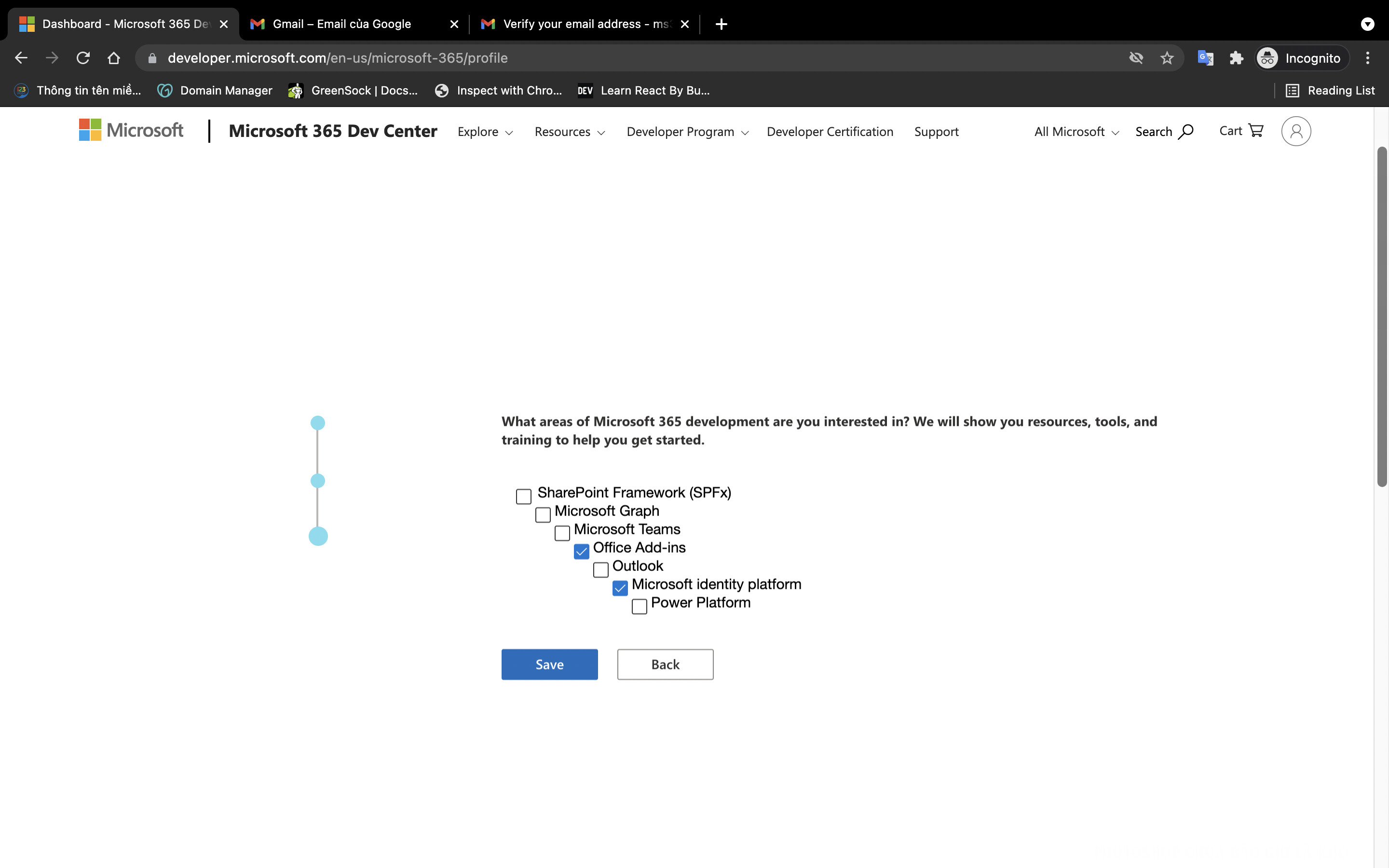
Sau đó màn hình sẽ hiện ra như thế này
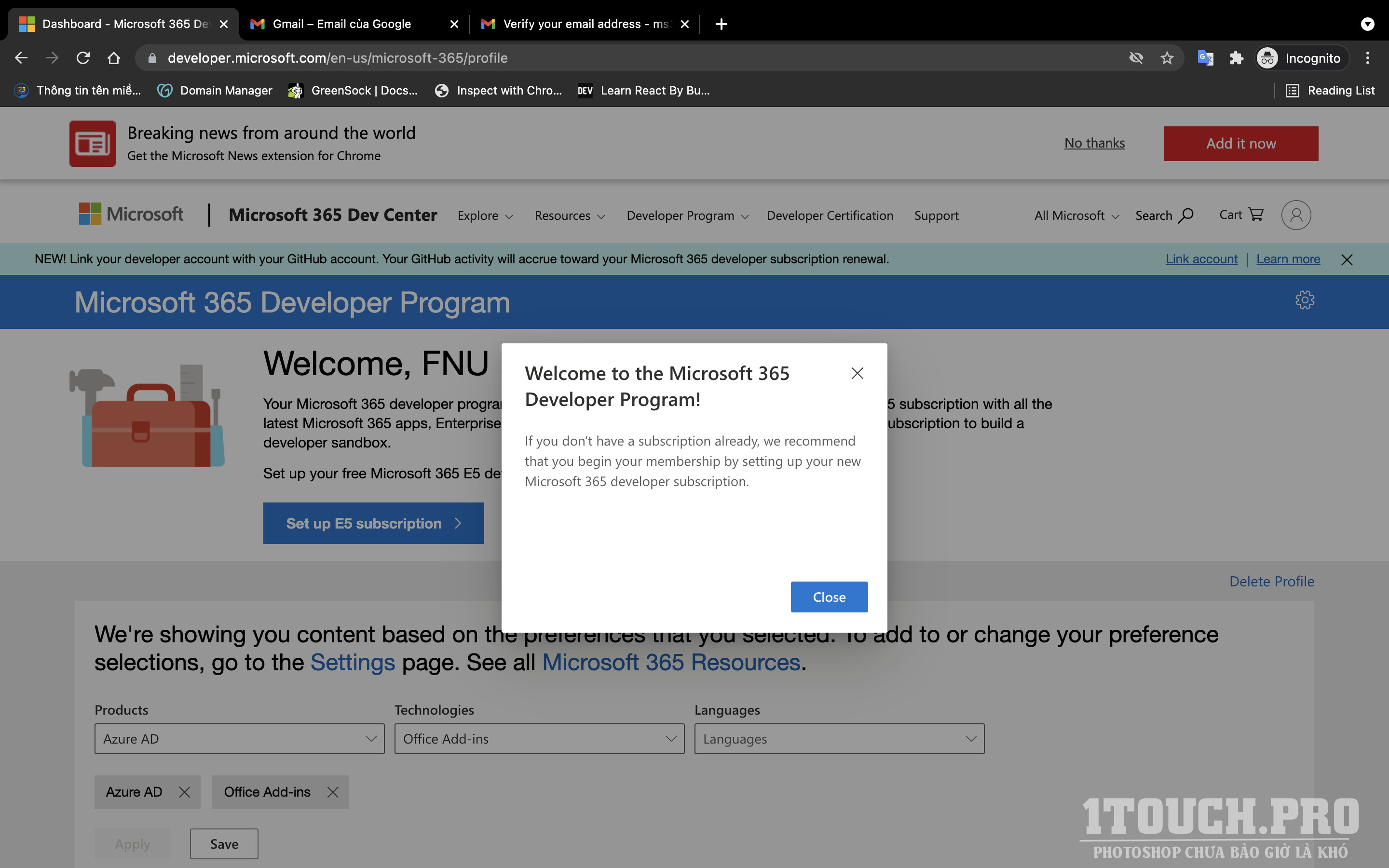
B6: Chọn setup gói E5

B7: Nhập các mục theo yêu cầu rồi Continue
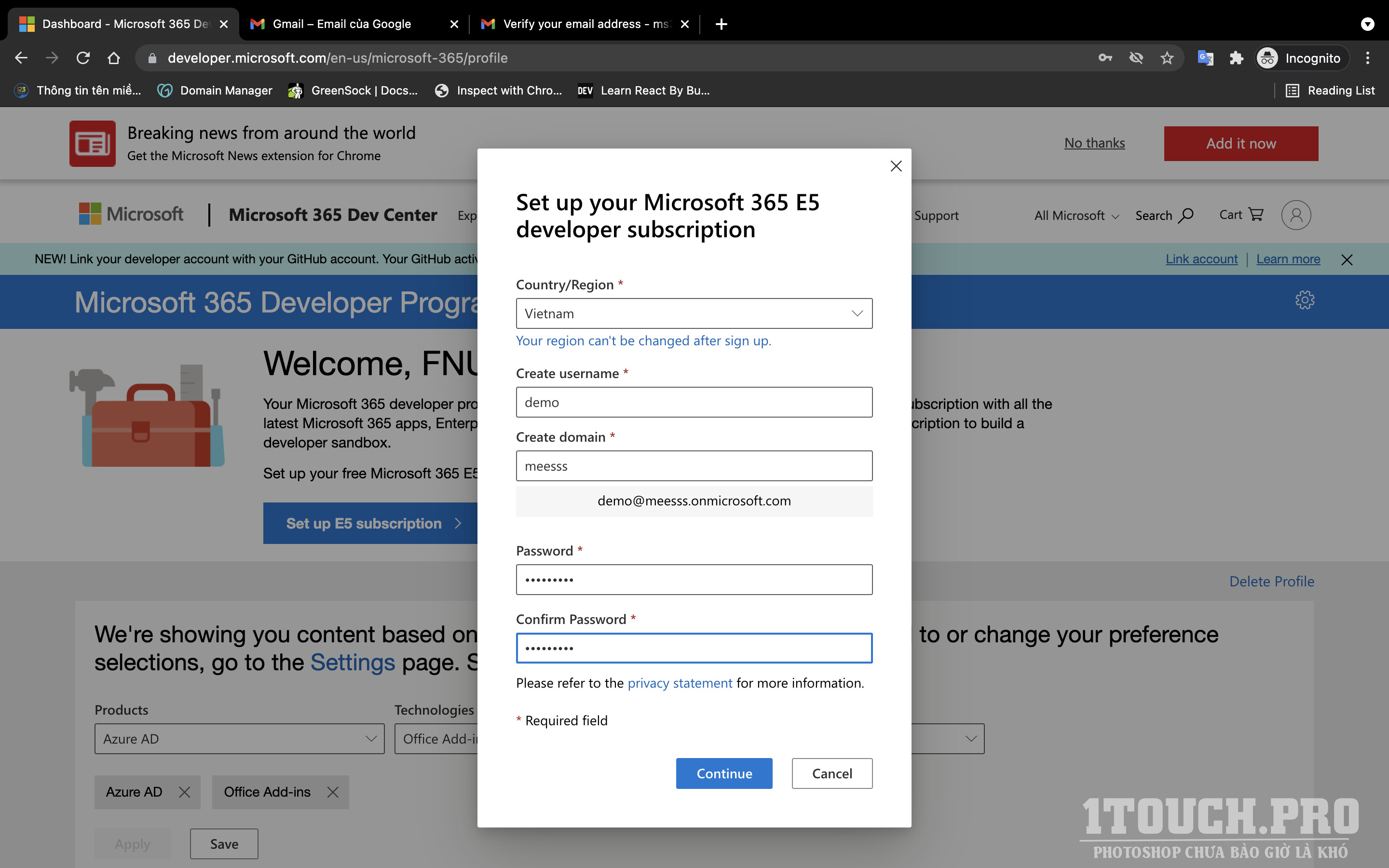
B8: Nhập đúng số điện thoại:
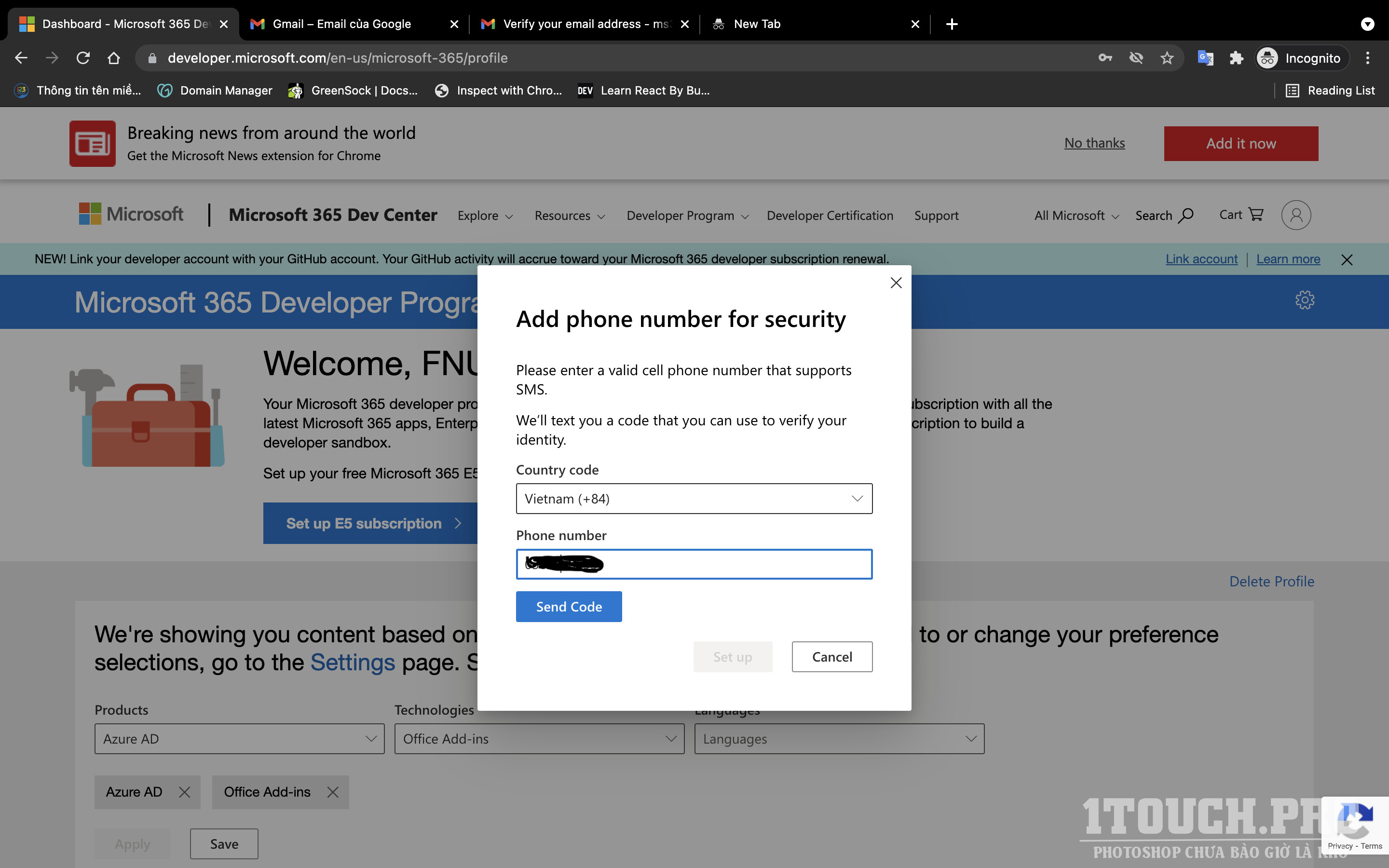
B9: Nhập mã được gửi về và setup, chờ trong vài phút. Lưu ý: AE dùng Sim Mobi sẽ ko nhận được tin nhắn, có thể nhờ ai dùng Viettel, Vina nhận dùm
B10: Sau khi tạo xong thì tài khoản E5 sẽ được sử dụng trong vòng 3 tháng, tuy nhiên nếu tài khoản hoạt động bình thường thì sẽ tự động được cộng thêm 3 tháng khi còn 1 tháng trước khi hết hạn và sẽ có Email báo về. Hiện tại mình đã tạo 2 account, 1 account dùng liên tục liên kết với github, vscode,… còn 1 tài khoản bỏ không không đụng đến. Cả 2 account đều được cộng thêm thời hạn và sử dụng bình thường từ tháng 1/2021 đến nay (8/2021) nên mình k rõ lắm về cách xét tài khoản hoạt động của Microsoft. Để chắc ăn thì mọi người nên liên kết với tài khoản github để chắc chắn được renew.